
下载app免费领取会员


在revit中如何编辑间隔色线型
在revit中,我们想画一间隔色的线
可以让所绘制的图形看起来更丰富多彩
这时我们应该怎么办呢?
让我们一起来学习如何用revit编辑间隔线吧
1、点击revit的选项栏【管理】---【其他设置】点击下拉箭头选中【线型图案】

2、在线型图案的选项卡中选择【新建】分别建实线型和间隔型两种线型

3、点击revit的选项栏【管理】---【其他设置】点击下拉箭头选中【线样式】

4、更改实线和间隔线的颜色
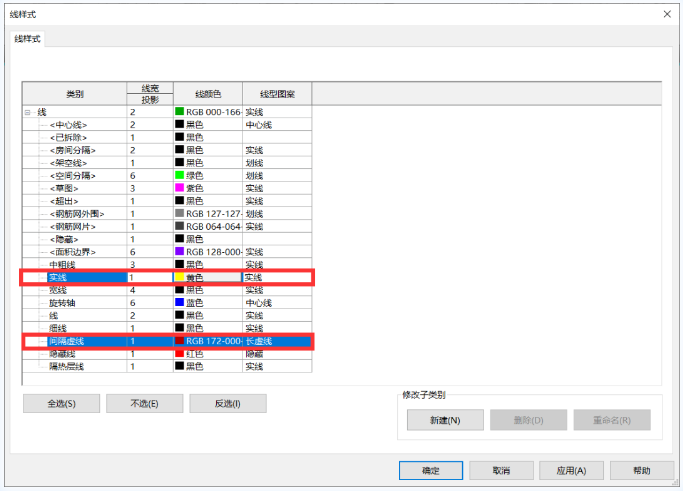
5、点击revit的选项栏【管理】---【其他设置】点击下拉箭头选中【线宽】

6、修改1:100的线型宽度

7、点击revit选项栏中的【建筑】---【模型线】

8、点击线样式下拉三角形选择实线和间隔虚线
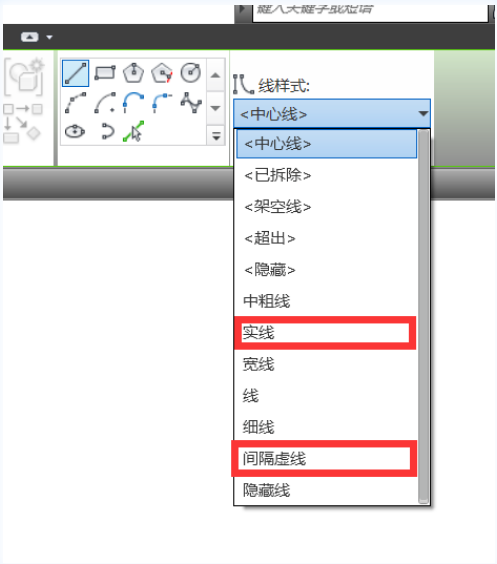
9、最后画出线型

完成了
你学会了吗
赶紧动手试试吧
Revit中文网作为国内知名BIM软件培训交流平台,几十万Revit软件爱好者和你一起学习Revit,不仅仅为广大用户提供相关BIM软件下载与相关行业资讯,同时也有部分网络培训与在线培训,欢迎广大用户咨询。
网校包含各类BIM课程320余套,各类学习资源270余种,是目前国内BIM类网校中课程最有深度、涵盖性最广、资源最为齐全的网校。网校课程包含Revit、Dynamo、Lumion、Navisworks、Civil 3D等几十种BIM相关软件的教学课程,专业涵盖土建、机电、装饰、市政、后期、开发等多个领域。
需要更多BIM考试教程或BIM视频教程,可以咨询客服获得更多免费Revit教学视频。
本文版权归腿腿教学网及原创作者所有,未经授权,谢绝转载。

上一篇:Revit技巧 | revit如何更改扶栏? ?Revit中关于顶部扶栏的延伸
下一篇:Revit技巧 | revit怎么做幕墙屋顶?Revit创建大型钢结构曲面幕墙屋顶
推荐专题
- 趾板设计新方法:利用Civil3D和Revit玩转趾板参数化
- Revit教程 | Revit在平面视图如何范围显示的图文教程(文/柏慕哲)
- Revit教程 | Revit预算版之基本设置(稿/羊兆亮)
- 酒店项目BIM深化:空调机房(5.关于组合式空调箱设备的说明及精细度表达)
- 酒店项目BIM深化:空调机房(4.新建空调机房工程项目)
- 酒店项目BIM深化:空调机房(设备层空调机房系统图纸分析)
- 酒店项目BIM深化:空调机房(课程说明)
- 允匠装配式支架设计软件(Revit插件)——广大机电BIMer福利!
- 酒店项目BIM建模:暖通专业模型(模型后期处理)
- 酒店项目BIM建模:暖通专业模型(暖通水系统模型-下篇)






















































